无法显示硬盘
无法显示硬盘的详细解析与解决方案
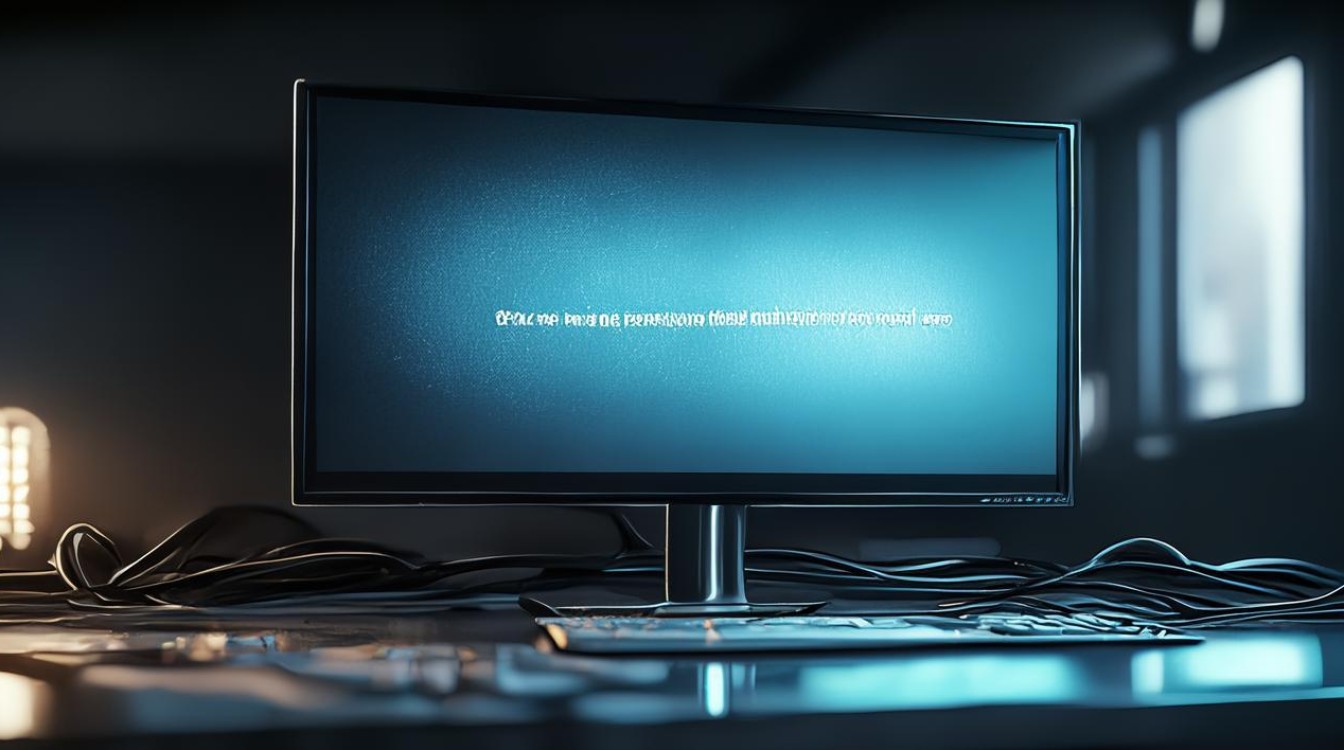
在日常使用电脑的过程中,有时会遇到硬盘无法显示的问题,这种情况可能会让用户感到困扰,因为硬盘中存储着重要的数据和文件,本文将详细分析导致硬盘无法显示的各种原因,并提供相应的解决方案,帮助用户快速恢复硬盘的正常显示和使用。
硬盘无法显示的原因及解决方法
| 可能原因 | 具体表现 | 解决方法 |
|---|---|---|
| 连接问题 | 数据线或电源线松动、损坏 接口故障(如USB接口、SATA接口) |
检查并重新插拔数据线和电源线,确保连接牢固 更换数据线或尝试其他接口 |
| 驱动程序问题 | 设备管理器中硬盘驱动有感叹号或问号标识 系统无法识别硬盘 |
在设备管理器中更新或重新安装驱动程序 检查是否有驱动更新补丁 |
| 分区丢失或损坏 | 硬盘在设备管理器中显示,但在“此电脑”中不可见 提示未格式化或需要初始化 |
使用磁盘管理工具重新分区或格式化 恢复分区表或使用数据恢复软件 |
| 硬盘本身故障 | 硬盘有物理损坏(如坏道、机械故障) 硬盘发出异常噪音 |
使用硬盘检测工具检查坏道 考虑更换硬盘或寻求专业维修 |
| BIOS设置问题 | BIOS中未启用硬盘 启动顺序错误导致无法识别硬盘 |
进入BIOS设置,启用硬盘并调整启动顺序 |
连接问题
检查步骤:
- 确保硬盘的数据线和电源线连接牢固,没有松动或接触不良。
- 如果使用的是外接硬盘,尝试更换USB线或连接到电脑的其他USB接口。
- 对于内置硬盘,检查SATA线和电源线是否完好,可以尝试重新插拔或更换。
解决方法:
- 重新插拔数据线和电源线,确保连接稳定。
- 如果数据线损坏,更换新的数据线。
- 尝试将硬盘连接到主板上的其他接口,以排除接口故障的可能性。
驱动程序问题
检查步骤:
- 在Windows系统中,右键点击“此电脑”,选择“管理”,然后进入“设备管理器”。
- 在“磁盘驱动器”下查看是否有感叹号或问号标识,这表示驱动程序可能有问题。
解决方法:
- 右键点击有问题的硬盘驱动,选择“更新驱动程序”,按照提示完成更新。
- 如果自动更新失败,可以手动下载并安装最新的驱动程序。
- 确保操作系统和驱动程序都是最新版本,以避免兼容性问题。
分区丢失或损坏
检查步骤:

- 在“此电脑”中看不到硬盘,但在设备管理器中可以看到硬盘设备。
- 右键点击“此电脑”,选择“管理”,进入“磁盘管理”,查看硬盘是否有分区。
解决方法:
- 如果硬盘没有分区,需要在磁盘管理中进行新建分区和格式化操作。
- 如果分区表损坏,可以使用专业的分区恢复工具来修复。
- 注意备份重要数据,以防在操作过程中发生数据丢失。
硬盘本身故障
检查步骤:
- 听取硬盘是否有异常噪音,如咔嗒声或嗡嗡声,这可能是硬盘物理损坏的迹象。
- 使用硬盘检测工具(如CrystalDiskInfo、HD Tune等)检查硬盘的健康状态和坏道情况。
解决方法:
- 如果硬盘有坏道或其他物理故障,建议立即备份重要数据。
- 考虑更换新的硬盘,或将旧硬盘送到专业维修中心进行修理。
- 定期备份数据,以防硬盘突然故障导致数据丢失。
BIOS设置问题
检查步骤:
- 重启电脑,进入BIOS设置界面(通常按Del键或F2键)。
- 在BIOS中找到硬盘设置选项,查看硬盘是否被启用。
解决方法:
- 如果硬盘未启用,将其启用并保存设置。
- 检查启动顺序是否正确,确保硬盘在启动顺序中。
- 保存BIOS设置并退出,重新启动电脑。
常见问题与解答(FAQs)
问题1:为什么我的电脑突然无法识别硬盘了?

答:电脑突然无法识别硬盘可能是由于多种原因造成的,包括连接问题(如数据线松动)、驱动程序故障、分区丢失或损坏、硬盘本身故障以及BIOS设置错误等,建议按照上述步骤逐一排查,找到具体原因并进行修复。
问题2:如果硬盘在设备管理器中显示但无法打开怎么办?
答:如果硬盘在设备管理器中显示但无法打开,可能是因为分区丢失或损坏,此时可以尝试以下方法:
- 右键点击“此电脑”,选择“管理”,进入“磁盘管理”。
- 查看硬盘是否有未分配的空间或未格式化的分区,如果有,可以新建分区并进行格式化操作。
- 如果分区表损坏严重,可以使用专业的分区恢复工具来修复。
版权声明:本文由 芯智百科 发布,如需转载请注明出处。







 冀ICP备2021017634号-12
冀ICP备2021017634号-12
 冀公网安备13062802000114号
冀公网安备13062802000114号